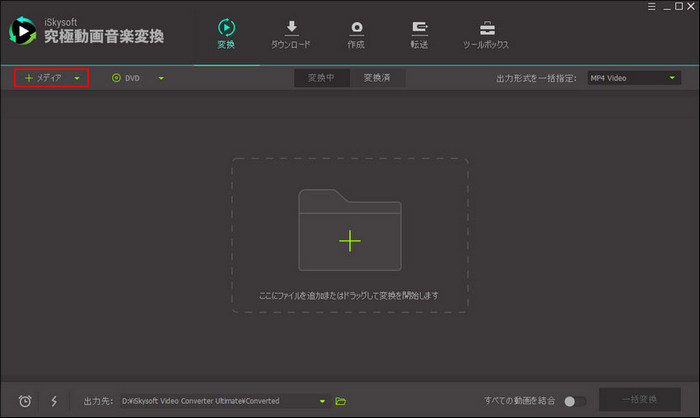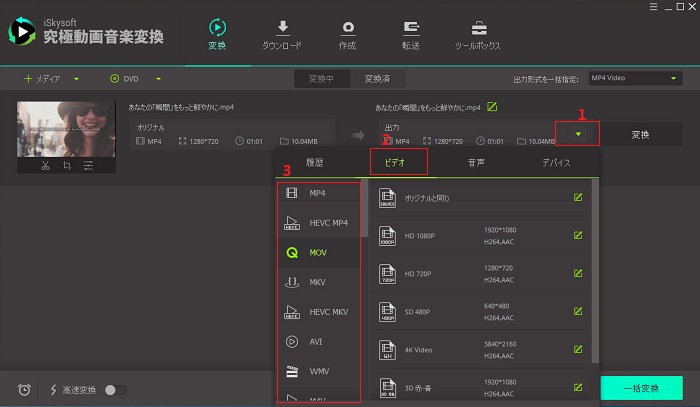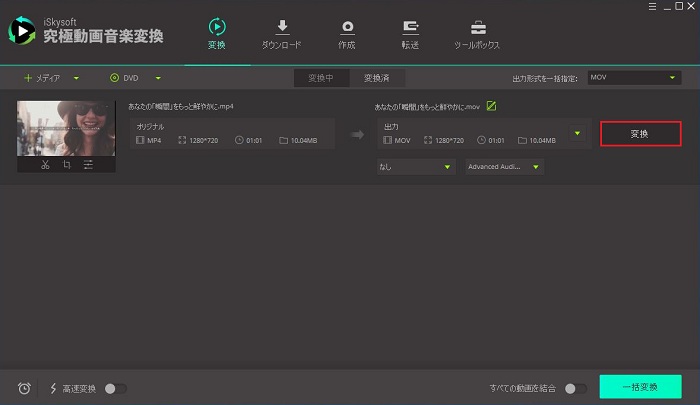- 1,000以上のビデオやオーディオの形式に変換
- 動画をいれたら、最短1秒で変換可能!
- 一万以上のサイトから動画を高速ダウンロード
- そのままに品質で動画を圧縮
- DVD・Blu-ray・音楽CDを作成
- 画面録画・GIF作成・画像変換など高性能
iTunes12の音声フォーマットとは?iTunes12音楽をどう変換するか
iTunes12はMP3を含む一般的なオーディオ形式に互換性があります。iTunes12で対応している形式を調べるにはiTunes12を開き、設定>一般>インポートの設定を選択します。ここでiTunes12が互換性をもつ、5つの異なる形式を確認できます。Advanced Audio Coding (AAC)エンコーダ(MP4形式に似ています)、AIFFエンコーダ(非圧縮の音声形式)、Appleロスレス・エンコーダ(変換をしてもオーディオの質を保つことができるAppleの改革)、MP3エンコーダ、WAVエンコーダ(AIFFに似ています)。
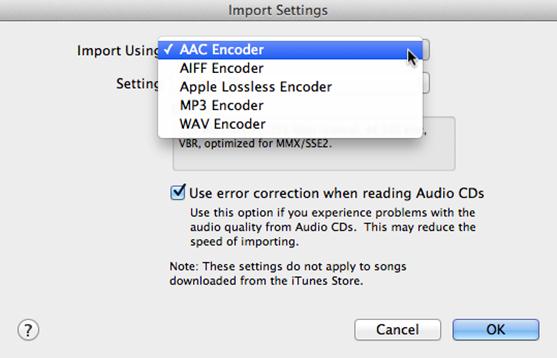
Part 2: iTunes12でiTunes12音声フォーマットを変換する方法
上記にあるように、iTunes12は様々な形式の音楽を再生できます。AIFFがあなたの記憶に残るものだとしたら、MP3はより多くのものをライブラリに追加することができます。大きなサイズのAIFFを小さなMP3形式に変換することはできるのでしょうか。または、WAVファイルに対応していないデバイスがあり、元のWAVバージョンを保ちつつ、対応している他の形式に変換したいときがあるかもしれません。
iTunes12を使用してiTunes12音声形式を変換することは可能ですが、多くの場合コンテンツの質が悪くなります。例えばMP3(圧縮形式)からAIFF(非圧縮形式)に変換するのは、簡単で質にも問題がないようにみえますが、非圧縮から圧縮へと変換する場合、たとえばAIFFやWAVからMP3に変換すると、音の質が脆弱になります。
とはいうものの、ここでiTunes12で音声形式を変換する方法を紹介します。
Step 1: iTunes12を開き、Windows: 編集>設定、Mac:iTunes12>設定を選択します。

Step 2: ウインドウのオプションから「一般」を選択します。その後、設定ウインドウの右下にでてくる「インポートの設定」タブをクリックします。
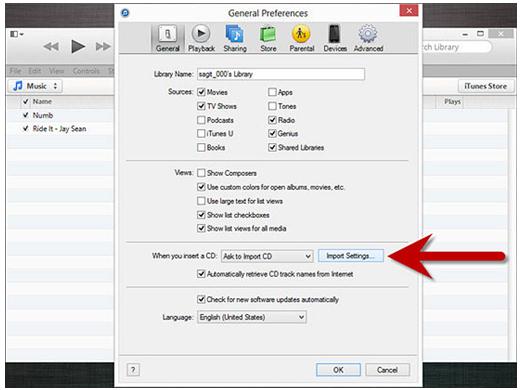
Step 3: ウインドウが開きます。「インポート方法」の横にあるドロップダウンメニューを開き、曲を変換したい形式を選択します。例えばある曲をMP3形式に変換したい場合は、「MP3エンコーダ」を選択します。そしてOKをクリックして変更を保存します。
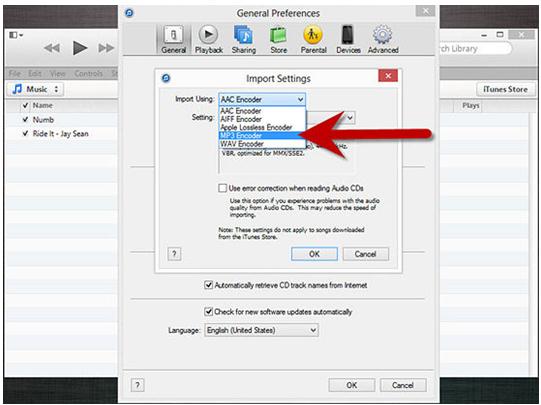
Step 4: iTunes12のライブラリに戻ります。1つもしくはそれ以上の曲をクリックして選択し、右クリック>MP3バージョンを作成と進みます。これで変換できました!
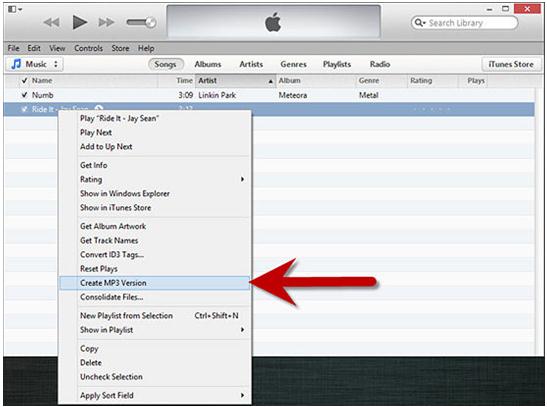
Step 5: ここで元のファイルと変換されたファイルがライブラリに表示されます。どのように見わけるのでしょうか?曲名をクリックし、オプションから「情報を入手」をクリックします。“MPEG-2”と表示されるはずです。これで終了です。
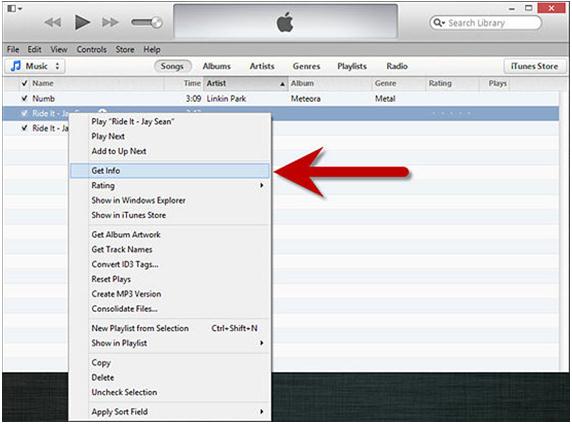 <
<
Part 3: iTunes12代替案でiTunes12音声フォーマットを変換する方法
iTunes12を使用して音楽を変換するのは少し難しく見えます。ここで、簡単に音楽を変換できるような素晴らしいツールをご紹介します。iSkysoft 究極動画音楽変換 for Windowsは、高性能のソフトウェアでYouTubeやFacebook、その他のビデオ共有サイトからビデオやMP3をダウンロードできます。また、ダウンロードしたりインポートしたりした曲を変換することも出来ます。iTunes12代替案でiTunes12音声フォーマットを変換する方法も読んでみて下さい。
iSkysoft 究極動画音楽変換 for Windows
iTunes12の音声フォーマットとは?iTunes12音楽をどう変換するか
- 30倍の超高速かつ高画質にビデオを変換可能
- 高画質HD,MP4,MOV,WMV,M2TS,VOB,VROなど、多種類形式の入力・出力に対応
- 100種類以上のWebサイトから動画をダウンロード可能
- DVDの抽出&変換&作成し、Youtubeなどの動画をDVDへ作成可能
- 編集機能でビデオをトリムしたり、回転したり、ビデオに透かし、字幕などを追加したりすることができます。
簡単なステップで音楽フアイルを変換する:
- Step 1:iSkysoft 究極動画音楽変換 for Windows を起動します。
- Step 2:変換したい音楽のフアイルを入力します。
- Step 3:出力形式を選択します。
- Step 4:「変換」をクリックして、変換を開始します。